นับถึงวันนี้เหลือเวลาอีกราว 1 เดือน ที่ Windows XP จะหมดอายุ (8 เม.ย.)
เว็บไซต์ Infoworld ได้แนะนำเทคนิคการใช้งาน Windows XP ให้ปลอดภัยหลังวันหมดอายุ ซึ่งเทคนิคเหล่านี้พอจะช่วยให้คนที่ยังจำเป็นต้องใช้ Windows XP มีความปลอดภัยมากขึ้นในระดับหนึ่ง (แต่ก็ไม่ใช่ทั้งหมด) รายละเอียดมีดังนี้ครับ
เข้าใจปัญหา
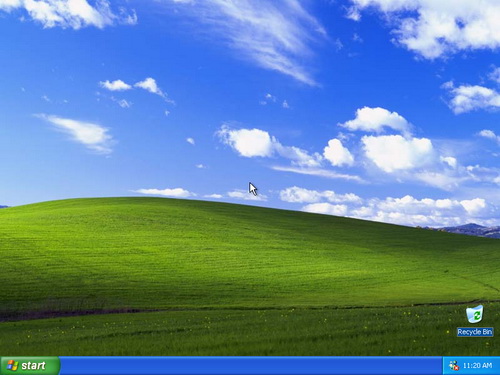
ก่อนอื่นเลยเราต้องเข้าใจว่าจะเกิดอะไรขึ้นหลังวันที่ 8 เม.ย.
สิ่งที่เกิดขึ้นคือไมโครซอฟท์จะไม่อุดช่องโหว่แม้ว่าจะค้นพบช่องโหว่นั้น (zero day exploit) และแฮ็กเกอร์จะค้นพบช่องโหว่เหล่านี้ได้ง่ายขึ้นเพราะมันอาจอยู่ในแพตช์ของ Windows 7/8 ทำให้ย้อนรอยกลับได้ง่าย
รายละเอียดเรื่องนี้เคยเขียนไว้แล้วในบทความ อภิมวลมหาความเสี่ยงจากการใช้ Windows XP หลังวันหมดอายุ 8 เม.ย. 2014
เลือกซอฟต์แวร์อย่างระวัง
IE8 ซึ่งเป็น IE เวอร์ชันสุดท้ายบน XP จะหมดอายุ ไม่ได้อัพเดตตามด้วย ควรเปลี่ยนไปใช้ Chrome หรือ Firefox
Outlook Express หมดอายุแล้ว ควรย้ายไปใช้โปรแกรมเมลตัวอื่น เช่น Thunderbird หรือเว็บเมล
Office 2003 หมดอายุไปพร้อมกัน ควรย้ายไปใช้ Office เวอร์ชันที่ใหม่กว่า
Microsoft Security Essentials จะหยุดอัพเดต ควรไปใช้แอนตี้ไวรัสตัวอื่นแทน (รายชื่อแอนตี้ไวรัสที่ยังอัพเดตบน XP)
ต้องตระหนักว่าแอนตี้ไวรัสช่วยป้องกันได้เพียงบางส่วนเท่านั้น ไม่สามารถป้องกันได้ทั้งหมด
ลบโปรแกรมที่มีความเสี่ยง
Java เป็นโปรแกรมที่มีความเสี่ยงด้านความปลอดภัยมากที่สุด ถ้าไม่ใช้ควรลบออกหรือปิดการทำงานของปลั๊กอิน
ปลั๊กอินที่ไม่จำเป็นต้องเปิดคือ Flash หรือ Adobe Reader ถ้าอันไหนไม่ต้องใช้ควรลบออก
เช็คสถานะการอัพเดตของปลั๊กอินได้จาก Mozilla Plugin Check (ใช้ได้กับทุกเบราว์เซอร์)
ทำงานแบบไม่ต่อเน็ต
ถ้าต้องใช้ XP ต่อไปเพราะมีแอพพลิเคชันสำหรับธุรกิจยังต้องใช้ หรือต้องเชื่อมกับฮาร์ดแวร์เฉพาะบางรุ่น อาจใช้วิธีไม่ต้องต่อเน็ตกับเครื่องที่เป็น XP (ซึ่งใช้ได้เฉพาะบางกรณีเท่านั้น)
ใช้งานด้วยบัญชีที่ไม่ใช่แอดมิน
อีกทางเลือกหนึ่งคือไม่ใช้บัญชีแอดมินทำงาน ให้สร้างบัญชีจำกัดสิทธิ (limited account) ขึ้นมาสำหรับงานทั่วไป และใช้บัญชีแอดมินเฉพาะในบางกรณี (เช่น ติดตั้งซอฟต์แวร์) เท่านั้น
รัน XP บน Virtual Machine
สำหรับคนที่อาจต้องใช้ XP ในงานบางอย่าง อาจใช้วิธีรัน XP บน Virtual Machine ที่อยู่บน Windows รุ่นที่ใหม่กว่าได้
ในกรณีของ Windows 7 บางรุ่นย่อยมี Windows XP Mode (ข่าวเก่า) ให้ในตัว แต่ถ้าไม่มีให้ใช้หรือใช้ Windows 8 ก็อาจดาวน์โหลดโปรแกรมฟรีอย่าง VirtualBox หรือ VMware Player มาใช้แทนได้เช่นกัน
ยังไงก็ต้องย้าย
ถ้าไม่อยากซื้อคอมพิวเตอร์ใหม่ อาจเลือกเปลี่ยนระบบปฏิบัติการเป็นลินุกซ์ หรือถ้ายินดีเสียเงินก็จ่ายเงินซื้อ Windows 7 หรือ Windows 8 ได้
https://www.blognone.com/node/54159 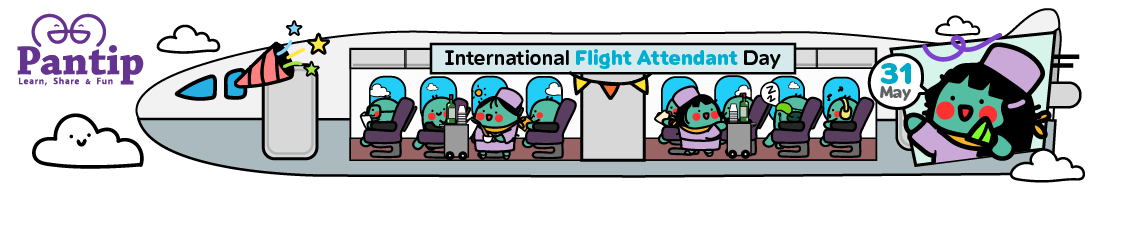
เทคนิคการใช้ Windows XP อย่างไรให้ปลอดภัย หลังวันหมดอายุ 8 เม.ย. 2557 นี้
เว็บไซต์ Infoworld ได้แนะนำเทคนิคการใช้งาน Windows XP ให้ปลอดภัยหลังวันหมดอายุ ซึ่งเทคนิคเหล่านี้พอจะช่วยให้คนที่ยังจำเป็นต้องใช้ Windows XP มีความปลอดภัยมากขึ้นในระดับหนึ่ง (แต่ก็ไม่ใช่ทั้งหมด) รายละเอียดมีดังนี้ครับ
เข้าใจปัญหา
ก่อนอื่นเลยเราต้องเข้าใจว่าจะเกิดอะไรขึ้นหลังวันที่ 8 เม.ย.
สิ่งที่เกิดขึ้นคือไมโครซอฟท์จะไม่อุดช่องโหว่แม้ว่าจะค้นพบช่องโหว่นั้น (zero day exploit) และแฮ็กเกอร์จะค้นพบช่องโหว่เหล่านี้ได้ง่ายขึ้นเพราะมันอาจอยู่ในแพตช์ของ Windows 7/8 ทำให้ย้อนรอยกลับได้ง่าย
รายละเอียดเรื่องนี้เคยเขียนไว้แล้วในบทความ อภิมวลมหาความเสี่ยงจากการใช้ Windows XP หลังวันหมดอายุ 8 เม.ย. 2014
เลือกซอฟต์แวร์อย่างระวัง
IE8 ซึ่งเป็น IE เวอร์ชันสุดท้ายบน XP จะหมดอายุ ไม่ได้อัพเดตตามด้วย ควรเปลี่ยนไปใช้ Chrome หรือ Firefox
Outlook Express หมดอายุแล้ว ควรย้ายไปใช้โปรแกรมเมลตัวอื่น เช่น Thunderbird หรือเว็บเมล
Office 2003 หมดอายุไปพร้อมกัน ควรย้ายไปใช้ Office เวอร์ชันที่ใหม่กว่า
Microsoft Security Essentials จะหยุดอัพเดต ควรไปใช้แอนตี้ไวรัสตัวอื่นแทน (รายชื่อแอนตี้ไวรัสที่ยังอัพเดตบน XP)
ต้องตระหนักว่าแอนตี้ไวรัสช่วยป้องกันได้เพียงบางส่วนเท่านั้น ไม่สามารถป้องกันได้ทั้งหมด
ลบโปรแกรมที่มีความเสี่ยง
Java เป็นโปรแกรมที่มีความเสี่ยงด้านความปลอดภัยมากที่สุด ถ้าไม่ใช้ควรลบออกหรือปิดการทำงานของปลั๊กอิน
ปลั๊กอินที่ไม่จำเป็นต้องเปิดคือ Flash หรือ Adobe Reader ถ้าอันไหนไม่ต้องใช้ควรลบออก
เช็คสถานะการอัพเดตของปลั๊กอินได้จาก Mozilla Plugin Check (ใช้ได้กับทุกเบราว์เซอร์)
ทำงานแบบไม่ต่อเน็ต
ถ้าต้องใช้ XP ต่อไปเพราะมีแอพพลิเคชันสำหรับธุรกิจยังต้องใช้ หรือต้องเชื่อมกับฮาร์ดแวร์เฉพาะบางรุ่น อาจใช้วิธีไม่ต้องต่อเน็ตกับเครื่องที่เป็น XP (ซึ่งใช้ได้เฉพาะบางกรณีเท่านั้น)
ใช้งานด้วยบัญชีที่ไม่ใช่แอดมิน
อีกทางเลือกหนึ่งคือไม่ใช้บัญชีแอดมินทำงาน ให้สร้างบัญชีจำกัดสิทธิ (limited account) ขึ้นมาสำหรับงานทั่วไป และใช้บัญชีแอดมินเฉพาะในบางกรณี (เช่น ติดตั้งซอฟต์แวร์) เท่านั้น
รัน XP บน Virtual Machine
สำหรับคนที่อาจต้องใช้ XP ในงานบางอย่าง อาจใช้วิธีรัน XP บน Virtual Machine ที่อยู่บน Windows รุ่นที่ใหม่กว่าได้
ในกรณีของ Windows 7 บางรุ่นย่อยมี Windows XP Mode (ข่าวเก่า) ให้ในตัว แต่ถ้าไม่มีให้ใช้หรือใช้ Windows 8 ก็อาจดาวน์โหลดโปรแกรมฟรีอย่าง VirtualBox หรือ VMware Player มาใช้แทนได้เช่นกัน
ยังไงก็ต้องย้าย
ถ้าไม่อยากซื้อคอมพิวเตอร์ใหม่ อาจเลือกเปลี่ยนระบบปฏิบัติการเป็นลินุกซ์ หรือถ้ายินดีเสียเงินก็จ่ายเงินซื้อ Windows 7 หรือ Windows 8 ได้
https://www.blognone.com/node/54159